苹果手机连不上无线网的原因
苹果手机连不上无线网的原因可能有多种,以下为您详细介绍:
输入WiFi密码错误:这是较为常见的情况,如果您输入的WiFi密码不正确,苹果手机将无法连接到无线网络。
路由器后台设置禁用苹果手机:路由器的设置可能会限制某些设备的连接,包括苹果手机。
宽带网络问题:如果宽带网络出现故障,无法正常上网,即使手机连接上了WiFi,也无法使用网络。
路由器使用时间过长:长时间运行的路由器可能会出现性能下降或故障,导致苹果手机无法连接或连接不稳定。
苹果手机系统崩溃:系统出现问题可能影响网络连接功能。
iOS 14中私有地址设置:苹果官方在iOS 14中加入了私有地址的开关,默认开启可能导致无法连接网络。
苹果手机无线网络连接故障解决方法
以下是一些解决苹果手机无线网络连接故障的方法:
靠近路由器:尝试靠近路由器,检查WiFi连接是否有所改善。
确保输入正确密码:仔细核对输入的WiFi密码是否准确。
重启iPhone:重新启动iPhone通常可以解决小故障和连接问题。您可以采取常见步骤来关闭iPhone,等待几秒钟,然后重新打开。
重启WiFi路由器:确保路由器已打开、配置正确并且位于iPhone的覆盖范围内。重新启动路由器可以帮助解决连接问题。
还原网络设置:依次打开苹果手机【设置】-【通用】-【还原】【还原网络设置】,通常还原网络设置以后一般即可正常连接WiFi解决问题。
升级iOS系统:有时候,iPhone上的系统版本可能会出现问题导致无法上网,可以尝试升级到最新的iOS版本。
常见的苹果手机无线网连接问题及对策
常见的苹果手机无线网连接问题及相应的对策包括:
网络忘记与重连:可以先进行“忽略此网络设置”,断开WiFi后再重新输入密码连接设置。
设备路由器重启:重启iPhone和路由器,有时能解决连接问题。
密码错误:确认输入的WiFi密码正确无误。
距离问题:尽量靠近路由器,避免障碍物遮挡WiFi信号。
网络设置重置:还原网络设置,可能解决系统网络设置出错导致的连接问题。
iOS更新:某些iOS更新可能影响WiFi连接,可根据情况选择是否回退或等待新的修复更新。
硬件故障:如果排除其他原因仍无法连接,可能是手机硬件信号或其他硬件问题,需找苹果售后服务处理。
路由器设置错误:检查路由器设置,如固件更新、设置是否正确等。
如何排查苹果手机无线网连接故障
排查苹果手机无线网连接故障可以按照以下步骤进行:
确认WiFi网络连接状态:首先,我们需要确认WiFi网络已经连接成功。如果网络连接不正常,可能是由于WiFi密码输入错误或者网络名称不正确。请检查连接的网络名称是否正确并确保输入正确的WiFi密码。
重启WiFi网络:如果WiFi网络连接状态良好,但仍然无法上网,可以尝试重启WiFi网络。进入iPhone设置,关闭并重新打开设备的WiFi功能。如果这样做还不能解决问题,还可以尝试重启WiFi路由器。
重启iPhone手机:如果WiFi网络重启后仍然无法正常上网,可以尝试重启iPhone。手机尝试使用可能会导致发热卡顿无法上网,可以同时按住电源键和任一音量键将手机关机。等待几分钟左右再长按电源键重启手机。
检查网络环境:查看其他设备是否能够正常连接同一WiFi网络,以确定是手机问题还是网络问题。
联系专业技术人员:如果尝试上述方法后问题仍未解决,建议联系专业技术人员寻求帮助。
苹果手机系统更新对无线网连接的影响
一般情况下,自设备发布之日起两年之内的iOS软件更新不会对iOS设备的流畅性和续航造成显著的不利影响,某些版本的iOS软件还会增加续航时间和系统流畅性。正常的软件更新,不论是通过台式电脑上的iTunes,还是设备自身的无线升级,都不会对用户数据造成影响。
然而,在实际情况中,可能会出现以下问题:
像iOS 14更新后,可能会出现无法正常连接WiFi网络的情况,此时可以通过确保路由器正常、重启设备、关闭“私有地址”、还原网络设置等方法来解决。
升级到iOS 18后,可能会出现无线网连接不了的情况,您可以尝试还原所有设置来解决。
升级iOS 13系统之后,可能会出现连接WIFI特别慢的问题,可以尝试重新启动iPhone、备份并更新系统等操作。